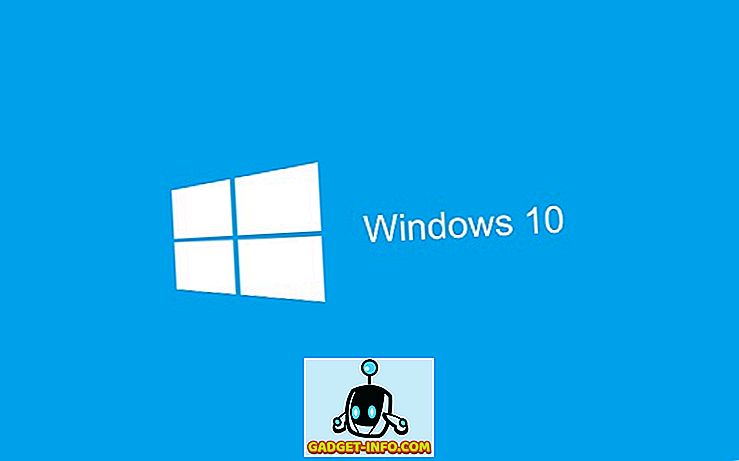Η αντιγραφή και η επικόλληση είναι μία από τις βασικές ενέργειες που εκτελούμε καθημερινά στους υπολογιστές μας. Ωστόσο, ακόμη και όταν οι υπολογιστές μας έχουν εξελιχθεί, αυτή η βασική πρακτική εξακολουθεί να λειτουργεί με τον ίδιο ακριβώς τρόπο όπως έκανε και πάλι όταν βγήκαν οι πρώτοι υπολογιστές με δυνατότητες πρόχειρων. Γιατί αυτό είναι ένα πρόβλημα; Λοιπόν, ο τρόπος αντιγραφής και επικόλλησης λειτουργεί τώρα, είναι ότι μπορείτε να αντιγράψετε μόνο ένα κομμάτι του κειμένου εγκαίρως. Αν χρειάζεστε να αντιγράψετε πολλούς συνδέσμους από μια ιστοσελίδα και να τα επικολλήσετε σε ένα άλλο παράθυρο στο Mac σας, δυστυχώς έχετε τύχη. Ωστόσο, μπορείτε να ευχαριστήσετε τους προγραμματιστές εφαρμογών που είδαν αυτό το πρόβλημα και δημιούργησαν πληθώρα εφαρμογών που μπορούν να χρησιμοποιηθούν για τη διαχείριση πολλών αντιγραμμένων συνδέσμων.
Προφανώς, βγήκαμε μέσα από τα λασπώδη νερά του Διαδικτύου και δοκιμάσαμε κάθε δωρεάν εφαρμογή διαχείρισης προχείρων κάτω από τον ήλιο. Μετά από ώρες έρευνας και πολλές δοκιμές, μπορούμε τελικά να παρουσιάσουμε 5 ελεύθερους διαχειριστές πρόχειρων για Mac:
1. Jumpcut
Το Jumpcut είναι μια εφαρμογή διαχειριστή πρόχειρων ανοιχτού κώδικα . Τα χαρακτηριστικά που προσφέρει το Jumpcut είναι ακριβώς αυτό που θα περίμενε κανείς από μια βασική εφαρμογή "να το κάνεις" στην εφαρμογή app manager. Το Jumpcut μπορεί να θυμάται μέχρι και 100 αντίγραφα, πράγμα που θα πρέπει να είναι αρκετό για κάθε κανονικό χρήστη. Η εφαρμογή ανοίγει ως εφαρμογή γραμμής μενού και μπορεί να ενεργοποιηθεί χρησιμοποιώντας έναν προσαρμόσιμο συνδυασμό πλήκτρων. Όπως θα περίμενε κανείς, πατώντας το συνδυασμό πλήκτρων θα εμφανιστεί ένα μικρό παράθυρο με τα περιεχόμενα του τελευταίου αντιγράφου που κάνατε. τα αντιγραμμένα περιεχόμενα μπορούν να μετακινηθούν χρησιμοποιώντας τα πλήκτρα βέλους και αφήνοντας τα πλήκτρα πρόσβασης στο αποτέλεσμα εμφανίζεται αυτόματα επικολλημένο στη θέση του δρομέα σας.

Το εικονίδιο της γραμμής μενού παρέχει επίσης μια γρήγορη απεικόνιση έως και 40 από τα πιο πρόσφατα αντίγραφα του χρήστη, τα οποία μπορούν να έχουν πολύ βολικό τρόπο για την γρήγορη αντιγραφή ενός παλαιότερου αποτελέσματος, χωρίς να χρειάζεται να πλοηγηθείτε σε όλα τα νεότερα αποτελέσματα στο αναδυόμενο παράθυρο.
Αν υπάρχει ένα χαρακτηριστικό που εύχομαι ο Jumpcut, είναι η δυνατότητα αντιγραφής και επικόλλησης εικόνων. Αυτό είναι ίσως το μόνο θέμα που αντιμετώπισα με την εφαρμογή.
Εγκατάσταση (δωρεάν)
2. ClipMenu
Το ClipMenu είναι ένας διαχειριστής πρόχειρων που προσφέρει πολύ περισσότερα χαρακτηριστικά από το Jumpcut ή το Flycut και τα χαρακτηριστικά είναι πολύ χρήσιμα. Για αρχάριους, το ClipMenu μπορεί να θυμηθεί οποιοδήποτε αριθμό στοιχείων που θέλετε. Αυτή η ρύθμιση μπορεί να προσαρμοστεί στις προτιμήσεις για το ClipMenu. Επίσης, οργανώνει αυτόματα τα αντιγραμμένα αντικείμενα σε φακέλους για αυτό που είμαι βέβαιος ότι οι προγραμματιστές σήμαιναν να είναι εύκολη "συντηρησιμότητα" των αντιγραμμένων περιεχομένων, αλλά καταλήγει να παρεμποδίζει την παραγωγικότητα παρά να την αυξάνει.

Το ClipMenu υποστηρίζει επίσης πρόσθετες μορφές αρχείων, τις οποίες δεν κάνουν το Jumpcut και το Flycut. Χρησιμοποιώντας το ClipMenu, μπορείτε να αντιγράψετε δεδομένα κειμένου, αρχεία PDF, αρχεία RTF και πολλά άλλα. Υποστηρίζει επίσης εικόνες. Όταν διάβασα για πρώτη φορά αυτό το χαρακτηριστικό, ήμουν πωλημένος και το δοκίμασα μόνο για να είμαι απόλυτα απογοητευμένος όταν ανακάλυψα ότι η εφαρμογή υποστηρίζει μόνο μορφές TIFF και PICT. PICT μορφή! Δεν υποστηρίζει καμία από τις τυποποιημένες μορφές που χρησιμοποιούν κανονικοί άνθρωποι, όχι JPEG, PNG, ούτε BMP. Εννοώ, αν πρόκειται να αρχίσετε να υποστηρίζετε μορφές που χρησιμοποιούνται ελάχιστα, αν όχι καθόλου, γιατί να μην υποστηρίζετε αρχεία BMP atleast;
Πολύ παράξενες επιλογές μορφής εικόνας παρά το γεγονός ότι το ClipMenu είναι μια καλή εφαρμογή και θα το συνιστούσα ιδιαίτερα, εκτός και αν θέλετε να το χρησιμοποιήσετε για να διαχειριστείτε και τις αντιγραφείσες εικόνες.
Το ClipMenu έχει επίσης υποστήριξη για προσαρμοσμένα αποσπάσματα κειμένου που μπορείτε να χρησιμοποιήσετε για να γεμίσετε επαναλαμβανόμενα δεδομένα οπουδήποτε θέλετε. Μπορείτε να δημιουργήσετε προσαρμοσμένα αποσπάσματα στις προτιμήσεις για το ClipMenu και μπορούν να χρησιμοποιηθούν απευθείας σε οποιαδήποτε εφαρμογή που θέλετε να χρησιμοποιήσετε.
Εγκατάσταση (δωρεάν)
3. Πετάξτε
Όταν ξεκίνησα για πρώτη φορά το Flycut, ήμουν μπερδεμένος, γιατί έμοιαζε ακριβώς όπως το Jumpcut . Το UI, ο παράθυρο προτιμήσεων (σχεδόν) και ακόμα και το αναδυόμενο παράθυρο μοιάζει ακριβώς με το παράθυρο του Jumpcut. Ωστόσο, ο Flycut έρχεται με τις δικές του βελτιώσεις σε σχέση με τις προσφορές του Jumpcut. Παρόλο που και αυτή μπορεί να χωρέσει μόνο μέχρι και 100 αντίτυπα και μπορεί να εμφανίσει μόνο μέχρι και 40 από τα πιο πρόσφατα αντίγραφα του χρήστη, προσθέτει πρόσθετες λειτουργίες στην εφαρμογή.

Το Flycut έχει την επιλογή αυτόματης κατάργησης διπλών αντιγράφων. Αυτό είναι εξαιρετικά χρήσιμο, καθώς διασφαλίζει ότι δεν θα καταλήξετε σε πολλαπλά αντίγραφα των ίδιων δεδομένων, ειδικά αν αντιγράφετε πολλά πράγματα με ένα πάτημα, για να τα επικολλήσετε αργότερα.
Το Flycut έχει επίσης τη δυνατότητα να ρυθμίσετε το ύψος του αναδυόμενου παραθύρου που ανοίγει όταν χρησιμοποιείτε την εντολή hotkey για να μεταβείτε σε όλο το περιεχόμενο που έχετε αντιγράψει. Η λειτουργία κύλισης παραμένει η ίδια και μπορείτε να μετακινηθείτε σε όλα τα αντίγραφα που έχετε κάνει χρησιμοποιώντας τα πλήκτρα βέλους στο πληκτρολόγιό σας. Η απομάκρυνση των πλήκτρων πρόσβασης παράγει το ίδιο αποτέλεσμα με το Jumpcut, τοποθετώντας αυτόματα το εμφανιζόμενο αποτέλεσμα στη θέση του δρομέα σας.
Δυστυχώς, το Flycut δεν υποστηρίζει ούτε αντιγραφή φωτογραφιών. Ωστόσο, για κάθε άλλο σκοπό, ο Flycut είναι ένας καταπληκτικός διαχειριστής πρόχειρων.
Εγκατάσταση (δωρεάν)
4. CopyClip
Τα σύνολα χαρακτηριστικών για αυτές τις εφαρμογές έχουν αρχίσει να γίνονται όλο και πιο ομοιόμορφα, ωστόσο, δεν έχω συμπεριλάβει καμία εφαρμογή που δεν προσφέρει τουλάχιστον ένα διαφορετικό χαρακτηριστικό από ό, τι οι υπόλοιπες εφαρμογές. Το CopyClip δεν διαφέρει. Παρόλο που προσφέρει δυνατότητες όπως η δυνατότητα να θυμάται έναν πρακτικά άπειρο αριθμό αντιγραμμένων δεδομένων, έχει επίσης τη μοναδική δυνατότητα που επιτρέπει στους χρήστες να ορίζουν εξαιρέσεις βάσει μιας εφαρμογής ανά εφαρμογή . Αυτό σημαίνει ότι η εφαρμογή δεν θα θυμάται τα αντιγραμμένα δεδομένα από εφαρμογές που έχουν απαλειφθεί. Αυτή η λειτουργία είναι εξαιρετικά χρήσιμη εάν χρησιμοποιείτε διαχειριστές κωδικών πρόσβασης και συχνά έχετε την τάση να αντιγράφετε και να επικολλάτε συχνά τους κωδικούς πρόσβασής σας. κάτι που ποτέ δεν θα συνιστούσα σε κανέναν να κάνει, ειδικά σε ένα Mac, το οποίο διαθέτει μια πολύ καλά κατασκευασμένη και ευέλικτη εφαρμογή Keychain Access που κάνει τη δουλειά για σας.

Εγκατάσταση (δωρεάν)
5. 1 Πρόχειρο
Το Πρόχειρο είναι μια εφαρμογή που αμέσως έπεσε την προσοχή μου. Όχι εξαιτίας μερικών εξαιρετικών χαρακτηριστικών (έχει κάποιες), αλλά επειδή φαίνεται πολύ καλύτερα από οποιονδήποτε από τους άλλους διαχειριστές πρόχειρων που προσπάθησα. Σίγουρα, έχουν κάνει τη δουλειά, και έχουν τα χαρακτηριστικά που κάποιος μπορεί να χρειαστεί σε ένα διαχειριστή πρόχειρο. Ωστόσο, επανειλημμένα τόνισα τη σημασία της καλής UI / UX σε όποιον θα ακούσει.

Τώρα, 1Clipboard δεν είναι πουθενά κοντά σε ένα "καλό UI / UX" πρότυπο, αλλά είναι απλά πολύ καλύτερα από τις άλλες εφαρμογές σε αυτόν τον κατάλογο. Έχει επίσης μερικά καλά χαρακτηριστικά. Η εφαρμογή χρησιμοποιεί το Google Drive για να συγχρονίσει το πρόχειρο του χρήστη σε όλες τις συσκευές. Όταν λέω σε όλες τις συσκευές, δεν το εννοώ με τον τρόπο με τον οποίο λειτουργεί η συνέχεια και η μεταβίβαση της Apple (μόνο με συσκευές Apple), εννοώ ότι το 1Clipboard συγχρονίζει το περιεχόμενο του προχείρου μεταξύ υπολογιστών Windows και Mac, εφόσον είναι εγκατεστημένο και στα δύο συστήματα, προφανώς.
Η εφαρμογή έχει μόνο ένα μεγάλο κενό, βεβαίως σε μια μάλλον σημαντική πτυχή της λειτουργικότητάς της. Η διαδικασία για την επικόλληση ενός αντιγραμμένου αντικειμένου από το 1Clipboard, είναι απλά πάρα πολύ μια ταλαιπωρία, σε σύγκριση με άλλες εφαρμογές, και τον τρόπο που λειτουργούν. Ενώ εφαρμογές όπως το Jumpcut και το Flycut επικολλώνται αυτόματα το περιεχόμενο που εμφανίζεται μέσα στο αναδυόμενο παράθυρο, το 1Clipboard αποφασίζει να ενοχλήσει λίγο το χρήστη και απαιτεί από το χρήστη είτε να κάνει κλικ είτε να πατήσει το αντίστοιχο αριθμητικό πλήκτρο για ένα στοιχείο από το 1Clipboard manager, και στη συνέχεια πατήστε " Command + V " για να επικολλήσετε το περιεχόμενο.
Εγκατάσταση (δωρεάν)
Διαχείριση πολλαπλών αντιγράφων στοιχείων με ευκολία σε Mac
Τώρα που ξέρετε για όλες αυτές τις εφαρμογές που μπορούν να σας βοηθήσουν να διαχειριστείτε τα περιεχόμενα του προχείρου σας, μπορείτε να διαχειριστείτε εύκολα όλα τα δεδομένα που χρειάζεστε για να αντιγράψετε στον Mac σας. Δεν υπάρχει πλέον εναλλαγή μεταξύ πολλαπλών παραθύρων, συνεχώς αντιγραφή νέων δεδομένων και στη συνέχεια επικόλληση. Μπορείτε απλά να αντιγράψετε όλα τα στοιχεία που χρειάζεστε και να τα επικολλήσετε μία προς μία, οπουδήποτε θέλετε, χωρίς να απαιτείται εναλλαγή μεταξύ των παραθύρων όλη την ώρα.
Όπως πάντα, ενημερώστε μας για την εμπειρία σας με την αντιγραφή πολλαπλών αντικειμένων μεταξύ και μεταξύ των διαφορετικών εφαρμογών και τις μεθόδους που χρησιμοποιήσατε για να απλοποιήσετε τα προβλήματά σας. Θα θέλαμε να μάθουμε για περισσότερες συστάσεις για διαχειριστές πρόχειρων που νομίζετε ότι πρέπει να γνωρίζουμε. Μοιραστείτε τις απόψεις σας μαζί μας στην παρακάτω ενότητα σχολίων.